Spotify 没有声音:如何解决这个问题
那是一个星期一的下午,你下班后开始步行回家,然后你决定戴上耳机,突然 Spotify没有声音. 我敢打赌,您不会希望每天都遇到相同的情况而毁掉大部分时间,因此寻找能够修复并避免再次发生的方法是明智之举。
点击互联网并输入您的情况会更快,更方便,但是通过充分了解情况来完美摆脱这种情况不是更好吗? 如果你是一个喜欢整天听音乐的音乐爱好者,如果你的Spotify没有声音,那会很烦人。
本文将帮助您了解遇到此类场景时必须知道和必须做的事情。 除了在 Spotify 没有声音时学习方法,我们还将与您分享对您有很大帮助的技巧,帮助您节省大量金钱和时间。 所以,如果您有兴趣继续阅读这篇文章,我们也和您一样兴奋地分享我们所知道的一切!
内容指南 第 1 部分。 为什么 Spotify 播放但没有声音?第 2 部分。如何修复 Spotify 无声音问题?第 3 部分。如何避免 Spotify 上没有声音问题?部分4。 结论
第 1 部分。 为什么 Spotify 播放但没有声音?
您的 Spotify 正在播放但没有声音,在步行回家或乘坐公共汽车时会绊倒您的音乐。 可能的原因是什么 Spotify没有声音? 他们说即使是最好的也有失误,所以让我们一起找出你的 Spotify 没有声音的原因。
发生这种情况的原因可能有很多,您喜欢 Spotify,并且您没有任何计划仅仅因为一个小问题就拒绝它。 发生这种情况的可能原因之一是您的互联网连接不佳,如果您没有高级帐户并且需要互联网来使用它,那么互联网连接缓慢会影响 Spotify 的声音播放。 您还可以计算您正在使用的电话或个人计算机的技术问题。
除了提到的两个,您还可以检查您的应用程序是否是最新的,这也可能是您的 Spotify 没有声音的原因之一。 您的手机或个人电脑上的技术问题可能是 CPU 使用过度或 RAM 过载。
不管是什么原因,在一天中的任何时候都可以使用 Spotify 精心挑选的播放列表来听听感觉良好的音乐会很好,所以如果你对不同的解决方案感兴趣,你可以尝试避免这种情况再次发生,请继续阅读。
第 2 部分。如何修复 Spotify 无声音问题?
现在,很高兴知道我们必须能够保存我们的 Spotify 帐户的所有可能的解决方案。 这些解决方案可能是您最终享受 Spotify 帐户的一种方式。 那么,让我们现在开始吧!
前往 Google Play Store 或 Apple Application Store 并更新 Spotify。
问题可能是因为您的 Spotify 应用程序已经过时,您需要更新该应用程序。 为了改进一个应用程序,修复一些错误和错误是正常的,这是需要更新的原因。 您可以通过访问您的应用程序商店并查看应用程序是否需要更新来验证您的应用程序是否已经过时。 您也可以尝试登录和退出应用程序,看看问题是否仍然存在。
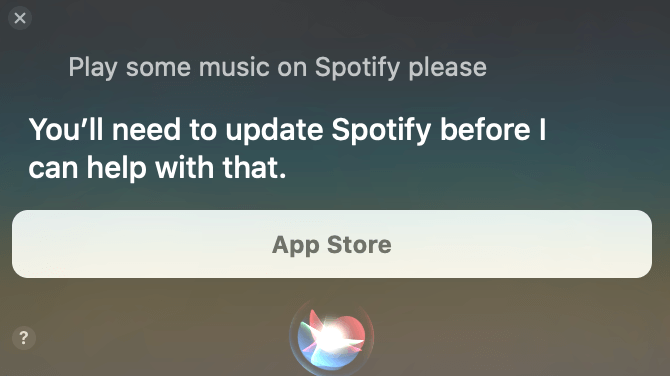
进行 Internet 连接测试。
Spotify 没有声音的可能原因之一可能是您的互联网连接有问题。 您可以做的最简单的检查之一是转到您的互联网路由器并重新启动互联网连接。 您可以使用其他一些需要互联网连接才能验证是否是问题的应用程序来进行速度测试检查。
尝试重新启动您的 Spotify 应用程序。
也可能是应用程序出现问题,这就是 Spotify 没有声音的原因。 这可能是因为某些病毒或因为您的 CPU 被过度使用。 您可以首先登录和退出应用程序,以了解它是否是最合适的解决方案。
使用另一个设备。
您还可以检查您的设备是否正常工作。 该问题也可能是由于您使用的设备的技术问题造成的。 因此,如果您已经尝试了我们讨论过的所有解决方案,但没有解决问题,您可以尝试选择其他设备来使用。
检查您的 RAM 并释放它。
过载的 RAM 可能会导致您的某些应用程序行为异常。 您可以通过释放 RAM 来解决该问题。 对于解决方案,您可以检查设备的 RAM 并删除不再有用的应用程序。
彻底检查您的设备。
您还可以检查您的设备以查看您是否已锁定音量并将其静音。 检查音量是否高于 1 的百分比以使设备发出声音。
下载您最喜欢的歌曲并将它们转换为更通用的形式。
如果您已经尝试了前面提到的所有解决方案但没有任何效果,您可以尝试最有用的方法,即下载歌曲并将它们转换为更通用的输出文件。 我们将在文章的下一部分讨论如何摆脱 Spotify 无声。
第 3 部分。如何避免 Spotify 上没有声音问题?
我们之前已经讨论了当您的 Spotify 没有声音时您可以尝试的一些解决方案,如果您仍然遇到相同的错误,您可以尝试最好的方法来摆脱烦恼。 你可以 从您的 Spotify 帐户下载歌曲 并将它们转换为更通用的输出格式,例如 MP3。 它是通过使用专业转换器,如 音乐软件 Spotify Music Converter.
使用此专业转换器,您不再需要处理 Spotify 的技术问题,例如没有声音。 您还可以通过支付月费节省很多钱,因为即使没有应用程序,您也可以访问自己喜欢的歌曲。
使用此专业转换器可以获得的另一个好处是可以轻松访问您想要播放的歌曲。 您可以轻松地将歌曲从一台设备传输到另一台设备,而无需担心数字版权管理或 DRM。
这款专业转换器也非常易于使用,使用该应用程序时您不需要花费大量时间。您只需准备好要转换的所有歌曲,然后等待几分钟即可转换文件。让我们讨论一下当您选择使用 AMusicSoft 时需要遵循的所有步骤 Spotify Music Converter.
步骤1.启动AMusicSoft Spotify Music Converter.
打开您的专业转换器,以查看它为您提供的服务。 您现在可以预先选择要转换的所有歌曲,无论是专辑还是播放列表,您都可以拥有任意数量的歌曲,并在几分钟内完成转换。

第 2 步。为转换后的歌曲创建一个输出文件夹。
其次,转到您的文件夹并为您新转换的歌曲创建一个新文件夹。 您可以根据自己的喜好更改文件夹的名称。
步骤3.单击“转换”。
最后,在应用程序平台上单击转换按钮。 只需几分钟即可转换所有您喜欢的歌曲。

即使离线,您现在也有机会欣赏您喜欢的所有歌曲。 您也无需担心支付月费或互联网连接不佳的问题,只要您想随时听自己喜欢的歌曲。
部分4。 结论
阅读所有引用的解决方案后,您应该更容易检查您的 Spotify 应用程序出了什么问题。 当您的 Spotify 没有声音时,您可以检查所有给定的解决方案以解决问题。
另一方面,AMusicSoft Spotify Converter 等专业转换器的出现对文件输出的便利性和多功能性产生了更大的影响。您可以在互联网上找到其他解决方案,但使用专业转换器永远不会出错。
人们也读
Robert Fabry 是一位热心的博主,也是一位热衷于技术的爱好者,也许他可以通过分享一些技巧来感染你。他还热爱音乐,并曾为 AMusicSoft 撰写过有关这些主题的文章。